相对于其它文件而言,表格文件打印时设置比较繁琐,甚至很多人在设置打印区域上浪费很多时间,也达不到想要的效果。本人曾在打印店工作一年,关于这件事做出总结,得出两个比较快速实用的方法,推荐给大家使用,希望能帮助到那些不能快速设置打印区域的朋友。

方法一:边距设置,设上不设下,设左不设右。
表格类文件,通常由于使用过程中,需要现浇或装订等原因,上方页边距和左侧页边距需要特别留意,剩余两本则不影响观感就好。
以下面的表格为例子,表格使用得好的人,表格都会设置好打印区域在保存,而很多新人却不会去设置表格,导致我们打开表格打印预览时,四周的页边距比较乱,甚至无法再一张纸上打印,这时就需要我们设置页边距。当表格内容四周边距不一致或无法打印在一张纸上时,我们把右边和下边的距离设置为零,通过设置上边和左边,使表格自动留出距离给右边和下边。具体操作和图示如下:
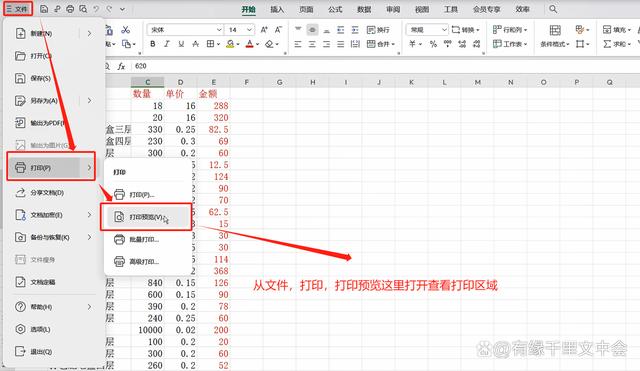 第一步,打开打印预览,查看区域
第一步,打开打印预览,查看区域
 第二步,从页面设置中打开页边距设置
第二步,从页面设置中打开页边距设置第二步有些人界面可能存在跟我不一样,不要紧只要找到页面设置,点页边距就行。
 在页边距中,把右边和下边边距设置为0
在页边距中,把右边和下边边距设置为0第三步根据你的实际情况,调整左边和上边的距离,如果感觉左边/上边太空,就把数字调小一点,太窄就加大数据,然后看整体效果,是否居中,居中就行可以打印了。
 初步调整后查看四周页边距微调
初步调整后查看四周页边距微调方法二:放大缩小图幅大小
当使用方法一的方法后,发现表格打印时白边过多则需要放大打印图幅,使其看起来整体效果更好。相反当内容过多,放不下时需要考虑缩小图幅,让它可以在一页纸中打印,实在不行的情况可以考虑调整横向或纵向出图。具体方法及步骤如下:
在菜单栏中依次点文件—打印—打印预览——页面设置——页面,进入页面设置界面,进行页面的缩小或放大,使打印效果更好,如下图所示:

注意:缩小图幅打印时,缩小比例尽量不要低于65,低于65容易造成字体太小,看不清楚的情况出现,影响出图效果。
以上两种方法适用于所有的表格文件打印,希望可以帮助到不会设置的网友。若我有表达不清晰使你不明白的地方,欢迎留言评论!